Megjegyzés: Szeretnénk, ha minél gyorsabban hozzáférhetne a saját nyelvén íródott súgótartalmakhoz. Ez az oldal gépi fordítással lett lefordítva, ezért nyelvtani hibákat és pontatlanságokat tartalmazhat. A célunk az, hogy ezek a tartalmak felhasználóink hasznára váljanak. Kérjük, hogy a lap alján írja meg, hogy hasznos volt-e az Ön számára az itt található információ. Az eredeti angol nyelvű cikket itt találja .
Módosíthatja a Skype-értekezletbe a Skype-értekezletek app vagy Skype Vállalati webapp való csatlakozás módját
Az értekezlet hangjához telefonon való csatlakozáshoz kövesse az alábbi lépéseket:
-
-
Az üzleti sávon kattintson a Váltás a telefonomra hang elemre, kattintson a Csatlakozásgombra, és jegyezze fel a szám és a konferencia Azonosítóját az értekezlet.

VAGY
-
Kattintson a További beállítások > Módosítása hang kapcsolatot, majd kattintson a Csatlakozásgombra. Megjegyzés: a szám és a konferencia Azonosítóját, és az értekezlet.
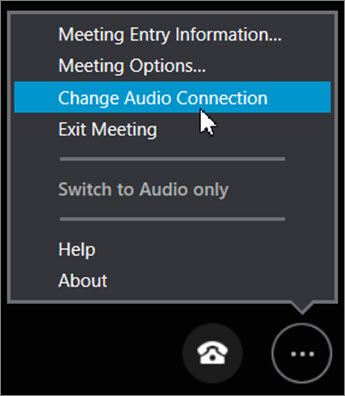
-
Az értekezlet végén Skype-értekezletek app beállításainak mentése az Igen gombra kattintva Mentse a név és a beállításokmegjelenésekor.
Ha meg szeretné változtatni azt a módot, ahogyan a Skype-értekezletek hangjához csatlakozik a Skype Vállalati webappsal, kövesse az alábbi lépéseket:
-
A Skype Vállalati webapp értekezletablakában válassza a További beállítások

-
Az Általános lapon gondoskodjon arról, hogy be legyen jelölve az Emlékezzen rám ezen a számítógépen jelölőnégyzet.
-
A Telefonok lapon jelölje be a Bekapcsolódás előtt jelenjen meg egy kérdés erről, hogy megerősíthessem a hangforrást vagy másikat választhassak jelölőnégyzetet, majd kattintson vagy koppintson az OK gombra.
-
Lépjen ki átmenetileg az értekezletből a További beállítások > Kilépés az értekezletből > OK lehetőséget választva.
-
Kattintson vagy koppintson a Bekapcsolódás újra elemre a böngészőablakban.
-
A Csatlakozás az értekezlet hangjához párbeszédpanelen válasszon az alábbi lehetőségek közül:
Fontos: A Hívjon fel engem az értekezlet és a Felhívom én az értekezletet beállítás csak akkor érhető el, ha a Skype Vállalati verzióbeli fiók támogatja a beállítást. Ha nem biztos ebben, ellenőrizze az értekezlet-összehívásban a betárcsázási adatokat, vagy lépjen kapcsolatba az értekezlet szervezőjével.
-
Válassza a Csatlakozás a számítógépről az értekezlet hangjához és videoképéhez, majd a Bekapcsolódás lehetőséget.
-
Válassza a Hívjon fel engem az értekezlet lehetőséget, adja meg országkódját és telefonszámát, majd kattintson vagy koppintson a Hívást kérek elemre.
-
Válassza a Felhívom én az értekezletet lehetőséget, és csatlakozzon az értekezlet hangjához a megjelenített telefonszám és konferenciakód használatával.
-










